Manual för BPSD-register
|
|
|
- Linnéa Jansson
- för 8 år sedan
- Visningar:
Transkript
1 Manual för BPSD-register 1
2 OBSERVERA! För att programmet ska fungera måste du ha Internet Explorer 8.0 För att lägga in ny patient i systemet Gå in på huvudsidan Gå in på skattningar Skriv in personnummer Klicka på ny. Databasen hämtar sedan uppgifter från befolkningsregistret Klicka på spara Välj diagnos i listrutan Välj vårdenhet Välj status Klicka på spara Patient Under fliken patient kan du ändra diagnos, boendeform och status. För att arbeta med en patient som redan är inlagd i registret väljer du från huvudsidan Patientlista Tryck på Aktiva för att se patienter som är aktiva i systemet Välj en patient (sätt markören på namnet så att den färgas och klicka sedan på detta) Skattningar OBS! Trycker man på spara -knappen sparas de data man lagt in och man kommer ut till huvudsidan. Vänta därför med att trycka på spara -knappen tills ni är helt klara med patienten. Välj Ny skattning Datum för skattning blir automatiskt dagens datum, men den går att ändra om skattningen gjordes någon annan dag Fyll i symtomen i rullistan i den vänstra kolumnen. Om Du väljer Aldrig, blir det inget val i rutan för allvarlighetsgrad. Du måste fylla i alla rutorna Systemet räknar själv ihop summan Tänkbara orsaker till BPSD Gå genom checklistan med tänkbara orsaker till BPSD. Välj alternativ i rullistan Du måste fylla i alla rutorna Fyll i datum för nästa skattning Vårdåtgärder Tryck på vårdåtgärder Fyll i vårdåtgärder. I fälten finns det plats att skriva i fritext, tex. gympa under fysisk aktivitet och sedan fylla i antalet ggr/vecka. 2
3 Läkemedel (Tänk på att om ni lämnar sidan där skattningsskalan syns är det bara att trycka på fliken ny skattning så kommer ni tillbaka till den skala ni arbetade med.) Gå in i rutan läkemedel Sätt markören i boxen för läkemedel Skriv första bokstaven i aktuellt läkemedel och du får upp en lista nedanför. Välj ett läkemedel från listan En del av läkemedlen har rullista med inlagda styrkor; välj aktuell styrka och fyll i dosering. Övriga läkemedel läggs in, men utan styrka och dosering. Ovanstående rutor måste fyllas i, i annat fall blir dessa rödmarkerade och det går inte att spara. Datum för insättning blir automatiskt dagens datum. Vill du ändra datum är detta möjligt. Om du inte vet vilket datum läkemedlet sattes in får du kryssa i rutan för okänt datum Tryck på spara ny och läkemedlet hamnar på en lista nedanför Fortsätt lägga in alla läkemedel på samma sätt Läkemedel vid behov skrivs under förekomst, med samma intervall som i NPI-skattningen. För att sätta ut läkemedel: Markera läkemedlet som ska sättas ut Skriv utsättningsdatum Tryck på sätt ut Om du har skrivit fel på något medel kan du ta bort detta genom att använda knappen Ta bort. Historik Här syns en översikt över gjorda skattningar. Om du klickar på någon av dessa får du upp poängen, tänkbara orsaker till BPSD samt vårdåtgärder för detta datum. Rapport Välj flik Historik Välj den skattning du vill se rapport ifrån Tryck på flik Rapport Det kommer nu upp ett Popup-fönster, du högerklickar och väljer Tillåt alltid Popupfönster från den här platsen Det kommer ett meddelandefönster som frågar om du vill tillåta popup-fönster från Svara Ja OBS: Innan du signerat skattningarna kan du ej se hur det ser ut över tid i rapporten. Då du är helt klar med en skattning väljer du att signera denna. Då låser skattningen sig och man kan inte längre göra några ändringar i denna. Skulle man ändå i efterhand behöva göra någon ändring trycker man på redigera i skattningsbilden och man låser då upp skattningen. 3
4 Patientöverföring Om en av dina patienter ska flytta till annat boende som också är med i BPSD-registret: Välj fliken patientöverföring som syns högst upp på huvudsidan Skriv in personnummer Välj till vilken enhet patienten ska flytta Tryck överför Att ändra patients status Ska patient flytta till enhet som inte är med i BPSD-registret eller åter hem: Patientlista Tryck på Aktiva för att se patienter som är aktiva i systemet Välj en patient (sätt markören på namnet så att den färgas och klicka sedan på detta) Välj fliken patient Tryck på ändra Ändra statusen till Flyttad, skriv in det datum patient flyttade Om patient avlider: Patientlista Tryck på Aktiva för att se patienter som är aktiva i systemet Välj en patient (sätt markören på namnet så att den färgas och klicka sedan på detta) Välj fliken patient Tryck på ändra Ändra statusen till Avliden, skriv in det datum patient avled Om patient av annat skäl ska avslutas: Patientlista Tryck på Aktiva för att se patienter som är aktiva i systemet Välj en patient (sätt markören på namnet så att den färgas och klicka sedan på detta) Välj fliken patient Tryck på ändra Ändra statusen till Avslutad, skriv in det datum patient avslutades Då patient ej längre är aktiv i sin status i registret syns denna på en lista över inaktiva patienter, här samlas alla patienter som varit aktiva på din enhet. Du kan när som helst, så länge de ej är aktiva på annan enhet, återaktivera dina gamla patienter: Patientlista Tryck på Inaktiva för att se patienter som är inaktiva i systemet Välj en patient (sätt markören på namnet så att den färgas och klicka sedan på detta) Välj fliken patient Tryck på ändra Ändra statusen till Aktiv, skriv in det datum patient åter aktiverades 4
5 Meddelande (Tänk på att om ni lämnar sidan där skattningsskalan syns är det bara att trycka på fliken ny skattning så kommer ni tillbaka till den skala ni arbetade med.) Om du har frågor eller synpunkter kan du under fliken meddelande skicka dessa, de kommer då direkt till Jenny Johansson eller Eva Granvik. 5
Manual för BPSD-register
 Manual för BPSD-register 1 OBSERVERA! För att programmet ska fungera måste du ha Internet Explorer 8.0 För att lägga in ny patient i systemet Gå in på huvudsidan Gå in på skattningar Skriv in personnummer
Manual för BPSD-register 1 OBSERVERA! För att programmet ska fungera måste du ha Internet Explorer 8.0 För att lägga in ny patient i systemet Gå in på huvudsidan Gå in på skattningar Skriv in personnummer
Manual för BPSD-registret. Version 7 / juni 2014
 Manual för BPSD-registret Version 7 / juni 2014 Logga in Logga in till registret överst till höger på hemsidan. (Observera att du hittar testdatabasen längre ner på hemsidan) Fyll i ditt personliga användarnamn
Manual för BPSD-registret Version 7 / juni 2014 Logga in Logga in till registret överst till höger på hemsidan. (Observera att du hittar testdatabasen längre ner på hemsidan) Fyll i ditt personliga användarnamn
Manual för BPSD registret. Version 6 / 2013 06 17
 Manual för BPSD registret Version 6 / 2013 06 17 Logga in Logga in till registret överst till höger på hemsidan. (Observera att du hittar testdatabasen längre ner på hemsidan) Fyll i ditt personliga användarnamn
Manual för BPSD registret Version 6 / 2013 06 17 Logga in Logga in till registret överst till höger på hemsidan. (Observera att du hittar testdatabasen längre ner på hemsidan) Fyll i ditt personliga användarnamn
Uppdaterad feb 2017 / Version 2 MANUAL till BPSD-registret
 Uppdaterad feb 2017 / Version 2 MANUAL till BPSD-registret De första gångerna man gör en registrering kan det vara bra att ha en manual att följa. Manualen finner du i ditt utbildningsmaterial och på vår
Uppdaterad feb 2017 / Version 2 MANUAL till BPSD-registret De första gångerna man gör en registrering kan det vara bra att ha en manual att följa. Manualen finner du i ditt utbildningsmaterial och på vår
Uppdaterad version / 2016 MANUAL till BPSD registret
 Uppdaterad version / 2016 MANUAL till BPSD registret De första gångerna man gör en registrering kan det vara bra att ha en manual att följa. Manualen finner du i ditt utbildningsmaterial och på vår hemsida
Uppdaterad version / 2016 MANUAL till BPSD registret De första gångerna man gör en registrering kan det vara bra att ha en manual att följa. Manualen finner du i ditt utbildningsmaterial och på vår hemsida
Manual. BPSD-registret. September 2018 / 1
 Manual BPSD-registret September 2018 / 1 I ett kvalitetsregister är det viktigt att det är genomtänkta och korrekta data som skrivs in. Data som ni skriver in kommer att användas i den direkta omvårdnaden,
Manual BPSD-registret September 2018 / 1 I ett kvalitetsregister är det viktigt att det är genomtänkta och korrekta data som skrivs in. Data som ni skriver in kommer att användas i den direkta omvårdnaden,
Manual. Registrera i Kvalitetsregister PsykosR
 Manual Registrera i Kvalitetsregister PsykosR 2017-09-20 Innan du börjar Förutsättningar For att logga in behöver du: Ett giltigt SITHS-kort (Tjänste-ID) En dator med kortläsare Vara upplagd som användare/rapportör
Manual Registrera i Kvalitetsregister PsykosR 2017-09-20 Innan du börjar Förutsättningar For att logga in behöver du: Ett giltigt SITHS-kort (Tjänste-ID) En dator med kortläsare Vara upplagd som användare/rapportör
Dokumenttyp Ansvarig verksamhet Revision Antal sidor Manual Smittskydd Värmland 5 6. Dokumentägare Fastställare Giltig fr.o.m. Giltig t.o.m.
 Manual 5 6 Svevac Lathund Innehåll Kontakt... 1 Logga in... 2 Byte av lösenord... 2 SÖK-funktion... 2 Ny person... 3 Regler vid uppdatering vid person-, samordnings- och reservnummer... 3 Samtycke... 3
Manual 5 6 Svevac Lathund Innehåll Kontakt... 1 Logga in... 2 Byte av lösenord... 2 SÖK-funktion... 2 Ny person... 3 Regler vid uppdatering vid person-, samordnings- och reservnummer... 3 Samtycke... 3
Läkemedelslistan via Link och Messenger för kommunernas sjuksköterskor
 Cecilia Gustafsson, Folkhälsa och sjukvård 2018-04-13 1:4 0(16) Läkemedelslistan via Link och Messenger för kommunernas sjuksköterskor Josefine Laago 2018-04-13 1:4 1(16) Innehåll 1. Läkemedelslistan åtkomst
Cecilia Gustafsson, Folkhälsa och sjukvård 2018-04-13 1:4 0(16) Läkemedelslistan via Link och Messenger för kommunernas sjuksköterskor Josefine Laago 2018-04-13 1:4 1(16) Innehåll 1. Läkemedelslistan åtkomst
Utbildningsmodulen Förening 2013-08-18
 Utbildningsmodulen Förening 2013-08-18 Inledning...3 Operativsystem och webbläsare...3 Föreningens utbildningsmodul.4 Inledning...4 Arrangemang...4 Öppna arrangemang...4 Sök arrangemang...7 Kopiera arrangemang...7
Utbildningsmodulen Förening 2013-08-18 Inledning...3 Operativsystem och webbläsare...3 Föreningens utbildningsmodul.4 Inledning...4 Arrangemang...4 Öppna arrangemang...4 Sök arrangemang...7 Kopiera arrangemang...7
Manual. Registrera i Kvalitetsregister PsykosR 2015-05-04
 Manual Registrera i Kvalitetsregister PsykosR 2015-05-04 INNEHÅLLSFÖRTECKNING Innan du börjar... 3 Logga in... 3 Registrera... 5 Avbryta en registrering... 9 Pausa en registrering... 10 Patientlista...
Manual Registrera i Kvalitetsregister PsykosR 2015-05-04 INNEHÅLLSFÖRTECKNING Innan du börjar... 3 Logga in... 3 Registrera... 5 Avbryta en registrering... 9 Pausa en registrering... 10 Patientlista...
Journalia AB. utvecklar system för specialistsjukvård. Manual för Insulinpump och CGM registrering.
 Manual för Insulinpump och CGM registrering. Pumpregistrering Personnummer, namn och besöksdatum följer med från huvudsidan. Pumpstart I fältet Pumpstart anges det datum som patienten började sin pumpbehandling.
Manual för Insulinpump och CGM registrering. Pumpregistrering Personnummer, namn och besöksdatum följer med från huvudsidan. Pumpstart I fältet Pumpstart anges det datum som patienten började sin pumpbehandling.
Manual Jourläkarschema Alingsås - Version 1.0
 Manual Jourläkarschema Alingsås - Version 1.0 Denna manual innehåller olika avsnitt och beroende på vilken roll man har är de olika avsnitten aktuella. OBS! För att kunna planera jourpass måste man som
Manual Jourläkarschema Alingsås - Version 1.0 Denna manual innehåller olika avsnitt och beroende på vilken roll man har är de olika avsnitten aktuella. OBS! För att kunna planera jourpass måste man som
Manual för att registrera i kvalitetsregistret PsykosR
 Manual för att registrera i kvalitetsregistret PsykosR 2014-01-28 1 Förutsättningar För att logga in behöver du: 1. Ett giltigt SITHS-kort (Tjänste-ID) 2. En dator med kortläsare 3. Vara upplagd som användare
Manual för att registrera i kvalitetsregistret PsykosR 2014-01-28 1 Förutsättningar För att logga in behöver du: 1. Ett giltigt SITHS-kort (Tjänste-ID) 2. En dator med kortläsare 3. Vara upplagd som användare
Manual för att registrera i Kvalitetsregister BUSA
 Manual för att registrera i Kvalitetsregister BUSA 2014-11-20 1 Förutsättningar För att logga in behöver du: 1. Ett giltigt SITHS-kort (Tjänste-ID) 2. En dator med kortläsare 3. Vara upplagd som användare
Manual för att registrera i Kvalitetsregister BUSA 2014-11-20 1 Förutsättningar För att logga in behöver du: 1. Ett giltigt SITHS-kort (Tjänste-ID) 2. En dator med kortläsare 3. Vara upplagd som användare
Uppmärksamhetssignalen (UMS) i COSMIC Manual för dokumentation
 Godkänt den: 2018-12-12 Ansvarig: Barbro Nordström Gäller för: Region Uppsala Uppmärksamhetssignalen (UMS) i COSMIC Manual för dokumentation Innehåll Uppmärksamhetssignal...2 Skapa ny registrering...2
Godkänt den: 2018-12-12 Ansvarig: Barbro Nordström Gäller för: Region Uppsala Uppmärksamhetssignalen (UMS) i COSMIC Manual för dokumentation Innehåll Uppmärksamhetssignal...2 Skapa ny registrering...2
Rutin för AsynjaVisph
 Rutin för AsynjaVisph Innehållsförteckning Patientuppgifter... 2 Det finns flera sätt att nå patientuppgifter... 2 Barn som saknar namn (nyfödd)... 2 Skyddade personuppgifter... 3 Fliken Allmänt... 4 Fliken
Rutin för AsynjaVisph Innehållsförteckning Patientuppgifter... 2 Det finns flera sätt att nå patientuppgifter... 2 Barn som saknar namn (nyfödd)... 2 Skyddade personuppgifter... 3 Fliken Allmänt... 4 Fliken
Manual för att registrera i Svenskt Beroenderegister
 Manual för att registrera i Svenskt Beroenderegister 2014-02-28 1 Förutsättningar För att logga in behöver du: 1. Ett giltigt SITHS-kort (Tjänste-ID) 2. En dator med kortläsare 3. Vara upplagd som användare
Manual för att registrera i Svenskt Beroenderegister 2014-02-28 1 Förutsättningar För att logga in behöver du: 1. Ett giltigt SITHS-kort (Tjänste-ID) 2. En dator med kortläsare 3. Vara upplagd som användare
Manual för att registrera i kvalitetsregistret BipoläR 2014-11-20
 Manual för att registrera i kvalitetsregistret BipoläR 2014-11-20 1 Förutsättningar För att logga in behöver du: 1. Ett giltigt SITHS-kort (Tjänste-ID) 2. En dator med kortläsare 3. Vara upplagd som användare
Manual för att registrera i kvalitetsregistret BipoläR 2014-11-20 1 Förutsättningar För att logga in behöver du: 1. Ett giltigt SITHS-kort (Tjänste-ID) 2. En dator med kortläsare 3. Vara upplagd som användare
Selma - Manual Administration
 Selma - Manual Administration Selma 5.4 2013-10-09 Innehållsförteckning Innehåll 1. Inför nytt läsår 3 2. Defaultvärde för sökandewebben 4 3. Administration>Läsår 5 4. Administration>Redigera 7 5. Administration>Katalogdata
Selma - Manual Administration Selma 5.4 2013-10-09 Innehållsförteckning Innehåll 1. Inför nytt läsår 3 2. Defaultvärde för sökandewebben 4 3. Administration>Läsår 5 4. Administration>Redigera 7 5. Administration>Katalogdata
Inga uppgifter om förgröning överförs från Näsgård till SAM Internet eftersom Jordbruksverket inte öppnat för denna möjlighet.
 Export till SAM Internet 2015 Förutsättningar Uppgifter från Näsgård Mark/Karta kan överföras till SAM Internet. All överföring sker via en fil som skapas i Näsgård Karta och därefter sparas på din hårddisk,
Export till SAM Internet 2015 Förutsättningar Uppgifter från Näsgård Mark/Karta kan överföras till SAM Internet. All överföring sker via en fil som skapas i Näsgård Karta och därefter sparas på din hårddisk,
Hantering av influensavaccinationer i Cosmic R8.1
 Hantering av influensavaccinationer i Cosmic R8.1 För sjuksköterskor Dokumenthistorik Datum Kommentar Handläggare, enhet 2018-10-15 Revidering Stiina Bergwall, CVU 2018-10-04 Revidering Stiina Bergwall,
Hantering av influensavaccinationer i Cosmic R8.1 För sjuksköterskor Dokumenthistorik Datum Kommentar Handläggare, enhet 2018-10-15 Revidering Stiina Bergwall, CVU 2018-10-04 Revidering Stiina Bergwall,
Krav på webbläsare. Manual för arbetslöshetkassorna. De webbläsare som är kompatibla med portalen är minst Internet Explorer 6.x och Firefox 2.
 Användarmanual till IAF:s portal för arbetslöshetskassor 1 (8) Manual för arbetslöshetkassorna Krav på webbläsare De webbläsare som är kompatibla med portalen är minst Internet Explorer 6.x och Firefox
Användarmanual till IAF:s portal för arbetslöshetskassor 1 (8) Manual för arbetslöshetkassorna Krav på webbläsare De webbläsare som är kompatibla med portalen är minst Internet Explorer 6.x och Firefox
MANUAL - ADMINISTRATION
 MANUAL - ADMINISTRATION SVEVAC Version 2.0 Informationssystem för vaccinationer Webbadress: https://www.svevac.smi.se Webbadress demoversion: https://www.svevac.smi.se/demo (användarnamn/demo - login/demo)
MANUAL - ADMINISTRATION SVEVAC Version 2.0 Informationssystem för vaccinationer Webbadress: https://www.svevac.smi.se Webbadress demoversion: https://www.svevac.smi.se/demo (användarnamn/demo - login/demo)
Manual för att registrera i Könsdysforiregistret
 Manual för att registrera i Könsdysforiregistret 2017-06-30 Förutsättningar För att logga in behöver du: 1. Ett giltigt SITHS-kort (Tjänste-ID) 2. En dator med kortläsare 3. Vara upplagd som användare
Manual för att registrera i Könsdysforiregistret 2017-06-30 Förutsättningar För att logga in behöver du: 1. Ett giltigt SITHS-kort (Tjänste-ID) 2. En dator med kortläsare 3. Vara upplagd som användare
Aktivitetsstöd Behörighet - Ledare
 Aktivitetsstöd Behörighet - Ledare 1 Innehållsförteckning 1 Ledare... 3 1.1 Användare - Webbadress till Aktivitetsstöd... 3 1.2 Användare - Inloggning och glömt lösenord... 3 1.3 Användare - Låst lösenord...
Aktivitetsstöd Behörighet - Ledare 1 Innehållsförteckning 1 Ledare... 3 1.1 Användare - Webbadress till Aktivitetsstöd... 3 1.2 Användare - Inloggning och glömt lösenord... 3 1.3 Användare - Låst lösenord...
Registrera i SveDem manual
 Registrera i SveDem manual Hemsjukvård med omvårdnadsinsatser INTRODUKTION Denna manual beskriver hur du registrerar i SveDems modul för hemsjukvård med omvårdnadsinsatser. Observera att modulen för hemsjukvård
Registrera i SveDem manual Hemsjukvård med omvårdnadsinsatser INTRODUKTION Denna manual beskriver hur du registrerar i SveDems modul för hemsjukvård med omvårdnadsinsatser. Observera att modulen för hemsjukvård
Uppdaterad: 2014-03-18. Lathund. Arbetsrum
 Uppdaterad: 2014-03-18 Lathund Arbetsrum 1 1 Innehållsförteckning Inledning 3 Arbetsrum 4 Skapa arbetsrum, steg 1 4 Skapa arbetsrumslista 4 Olika typer av arbetsrum 6 Skapa arbetsrum, steg 2 6 Lägg in
Uppdaterad: 2014-03-18 Lathund Arbetsrum 1 1 Innehållsförteckning Inledning 3 Arbetsrum 4 Skapa arbetsrum, steg 1 4 Skapa arbetsrumslista 4 Olika typer av arbetsrum 6 Skapa arbetsrum, steg 2 6 Lägg in
Operationsjournal
 Operationsjournal 2017-03-20 I den här fasen går vi igenom operationsjournalens olika flikar. De fält som är markerade med en asterisk * är obligatoriska att fylla i. Du bör först göra dina inställningar
Operationsjournal 2017-03-20 I den här fasen går vi igenom operationsjournalens olika flikar. De fält som är markerade med en asterisk * är obligatoriska att fylla i. Du bör först göra dina inställningar
Manual för att registrera i kvalitetsregistret BipoläR
 Manual för att registrera i kvalitetsregistret BipoläR 2014-05-20 1 Förutsättningar För att logga in behöver du: 1. Ett giltigt SITHS-kort (Tjänste-ID) 2. En dator med kortläsare 3. Vara upplagd som användare
Manual för att registrera i kvalitetsregistret BipoläR 2014-05-20 1 Förutsättningar För att logga in behöver du: 1. Ett giltigt SITHS-kort (Tjänste-ID) 2. En dator med kortläsare 3. Vara upplagd som användare
Journalia AB - utvecklar system för specialistsjukvård
 AK-PROGRAMMET NYHETER VER 23 I JÄMFÖRT MED VER 20 En del nyheter avser bas-funktionaliteten. T.ex. att postlådorna på funktionsraden tagits bort och att nyckeln för att byta användare direkt i en gren
AK-PROGRAMMET NYHETER VER 23 I JÄMFÖRT MED VER 20 En del nyheter avser bas-funktionaliteten. T.ex. att postlådorna på funktionsraden tagits bort och att nyckeln för att byta användare direkt i en gren
Manual för att registrera i Svenskt Beroenderegister
 Manual för att registrera i Svenskt Beroenderegister 2014-11-20 1 Förutsättningar För att logga in behöver du: 1. Ett giltigt SITHS-kort (Tjänste-ID) 2. En dator med kortläsare 3. Vara upplagd som användare
Manual för att registrera i Svenskt Beroenderegister 2014-11-20 1 Förutsättningar För att logga in behöver du: 1. Ett giltigt SITHS-kort (Tjänste-ID) 2. En dator med kortläsare 3. Vara upplagd som användare
LATHUND PA-WEBBEN REGISTRERING AV KOMPETENS. Version Sida 1 av 5
 LATHUND PA-WEBBEN REGISTRERING AV KOMPETENS Version 3. 2011-04-29 Sida 1 av 5 INTRODUKTION... 3 REGISTRERA DIN KOMPETENS/UTBILDNING... 3 Sida 2 av 5 Introduktion Denna del av PA-webben använder du dig
LATHUND PA-WEBBEN REGISTRERING AV KOMPETENS Version 3. 2011-04-29 Sida 1 av 5 INTRODUKTION... 3 REGISTRERA DIN KOMPETENS/UTBILDNING... 3 Sida 2 av 5 Introduktion Denna del av PA-webben använder du dig
Sekreterare och Plussekreterare Version SP2 via PMO
 Sekreterare och Plussekreterare Version 3.7.3 SP2 via PMO Starta MedSpeech 1. Från Mitt arbete i PMO klicka på Innehåll Länkar och Diktat - Lista 2. MedSpeech startar och du får upp en lista över diktaten.
Sekreterare och Plussekreterare Version 3.7.3 SP2 via PMO Starta MedSpeech 1. Från Mitt arbete i PMO klicka på Innehåll Länkar och Diktat - Lista 2. MedSpeech startar och du får upp en lista över diktaten.
www.grade.com LUVIT Utbildningsplanering Manual
 www.grade.com LUVIT Utbildningsplanering Manual Innehåll 1. INLEDNING 4 2. ROLLER 4 2.1. CHEF 4 2.2. MEDARBETARE 4 2.3. ADMINISTRATÖR 4 2.4. KURSLEDARE 5 2.5. UTBILDARE 5 3. BEGREPP 5 3.1. ENHET 5 3.2.
www.grade.com LUVIT Utbildningsplanering Manual Innehåll 1. INLEDNING 4 2. ROLLER 4 2.1. CHEF 4 2.2. MEDARBETARE 4 2.3. ADMINISTRATÖR 4 2.4. KURSLEDARE 5 2.5. UTBILDARE 5 3. BEGREPP 5 3.1. ENHET 5 3.2.
STADSBYGGNADSFÖRVALTNINGEN. Aktivitetsstöd. Behörigheten Ledare. Datum: Version 2. Sidan 1 (17)
 Aktivitetsstöd Behörigheten Ledare Datum: 2015-09-22 Version 2 Sidan 1 (17) Innehållsförteckning 1. Ledare... 3 1.1 Användare - Webbadress till Aktivitetsstöd... 3 1.2 Användare - Inloggning och glömt
Aktivitetsstöd Behörigheten Ledare Datum: 2015-09-22 Version 2 Sidan 1 (17) Innehållsförteckning 1. Ledare... 3 1.1 Användare - Webbadress till Aktivitetsstöd... 3 1.2 Användare - Inloggning och glömt
Lagadministration. 100913 Linda Emterby
 Lagadministration För att lägga till lag ska man stå på organisationssida för en förening. Föreningen hittar man genom organisationsträdet under menyn Organisation eller genom att söka i Snabbsök efter
Lagadministration För att lägga till lag ska man stå på organisationssida för en förening. Föreningen hittar man genom organisationsträdet under menyn Organisation eller genom att söka i Snabbsök efter
Registrera i SveDem SÄBO- manual
 Registrera i SveDem SÄBO- manual INTRODUKTION TILL REGISTRERING I SÄBO-FORMULÄRET I SveDem registreras personen vid diagnos av diagnossättande enhet, oftast en vårdcentral eller minnesmottagning på specialistklinik.
Registrera i SveDem SÄBO- manual INTRODUKTION TILL REGISTRERING I SÄBO-FORMULÄRET I SveDem registreras personen vid diagnos av diagnossättande enhet, oftast en vårdcentral eller minnesmottagning på specialistklinik.
Administrativ manual RiksSvikt 3.7.0
 Administrativ manual RiksSvikt 3.7.0 Reviderad 2014-05-14 www.rikssvikt.se Innehållsförteckning Startsida...2 Aktivera e-tjänstekort...2 Inloggning...3 Administrera min profil...5 Skapa ny användare...5
Administrativ manual RiksSvikt 3.7.0 Reviderad 2014-05-14 www.rikssvikt.se Innehållsförteckning Startsida...2 Aktivera e-tjänstekort...2 Inloggning...3 Administrera min profil...5 Skapa ny användare...5
Registrera i SveDem SÄBO- manual
 Registrera i SveDem SÄBO- manual INTRODUKTION TILL REGISTRERING I SÄBO-FORMULÄRET I SveDem registreras personen vid diagnos av diagnossättande enhet, oftast en vårdcentral eller minnesmottagning på specialistklinik.
Registrera i SveDem SÄBO- manual INTRODUKTION TILL REGISTRERING I SÄBO-FORMULÄRET I SveDem registreras personen vid diagnos av diagnossättande enhet, oftast en vårdcentral eller minnesmottagning på specialistklinik.
Gör så här för att rapportera:
 Cykla och gå till jobbet 2012 Gör så här för att rapportera: OBS! Se till att du har anmält dig innan du gör detta. Om du inte vet hur man gör, klicka här. Steg 1: Skriv ut redovisningspapperet Gå till
Cykla och gå till jobbet 2012 Gör så här för att rapportera: OBS! Se till att du har anmält dig innan du gör detta. Om du inte vet hur man gör, klicka här. Steg 1: Skriv ut redovisningspapperet Gå till
Korrespondens och intyg HighEdit
 Korrespondens och intyg HighEdit Läsa dokument Funktionen för att läsa och skriva mallbaserade brev och intyg finns under fliken Korr/Intyg. 1 Ta fram patientens journalmapp. 2 Välj fliken Korr/Intyg.
Korrespondens och intyg HighEdit Läsa dokument Funktionen för att läsa och skriva mallbaserade brev och intyg finns under fliken Korr/Intyg. 1 Ta fram patientens journalmapp. 2 Välj fliken Korr/Intyg.
Manual Jourläkarschema Närhälsan V7 - Version 1.0
 Manual Jourläkarschema Närhälsan V7 - Version 1.0 Denna manual innehåller olika avsnitt och beroende på vilken roll man har är de olika avsnitten aktuella. Innehåll Logga in...2 Glömt lösenord...3 Logga
Manual Jourläkarschema Närhälsan V7 - Version 1.0 Denna manual innehåller olika avsnitt och beroende på vilken roll man har är de olika avsnitten aktuella. Innehåll Logga in...2 Glömt lösenord...3 Logga
MANUAL kvalitetsregister
 MANUAL kvalitetsregister Mars 0 Förord Senior alert är ett nationellt kvalitetsregister som stödjer ett systematiskt arbetssätt för att förebygga undernäring, fall och trycksår. Det ger möjlighet till
MANUAL kvalitetsregister Mars 0 Förord Senior alert är ett nationellt kvalitetsregister som stödjer ett systematiskt arbetssätt för att förebygga undernäring, fall och trycksår. Det ger möjlighet till
Manual Svevacadministratör
 SVEVAC Manual Svevacadministratör Ändringsförteckning Version Datum Ändring Ändrat av 1,0 111121 Första utgåvan Anna Skogsberg 1,1 120116 Lagt till ändra lösenord Anna Skogsberg Sida 2 av 9 Innehållsförteckning
SVEVAC Manual Svevacadministratör Ändringsförteckning Version Datum Ändring Ändrat av 1,0 111121 Första utgåvan Anna Skogsberg 1,1 120116 Lagt till ändra lösenord Anna Skogsberg Sida 2 av 9 Innehållsförteckning
Lägg in ett schema i Lärknuten
 Lägg in ett schema i Lärknuten 1. Starta en webbläsare (till exempel Internet Explorer, Safari, Mozilla Firefox eller Chrome) och gå till www.lärknuten.se eller www.larknuten.se. 2. Välj att logga in som
Lägg in ett schema i Lärknuten 1. Starta en webbläsare (till exempel Internet Explorer, Safari, Mozilla Firefox eller Chrome) och gå till www.lärknuten.se eller www.larknuten.se. 2. Välj att logga in som
Lathund för dokumentation i Treserva
 RUTIN 1(12) 2015-08-03 VON 2015/12, nr 2015.504 Socialförvaltningen Socialförvaltningens stab Iréne Eklöf, Medicinskt ansvarig sjuksköterska 0171-528 87 irene.eklof@habo.se Lathund för dokumentation i
RUTIN 1(12) 2015-08-03 VON 2015/12, nr 2015.504 Socialförvaltningen Socialförvaltningens stab Iréne Eklöf, Medicinskt ansvarig sjuksköterska 0171-528 87 irene.eklof@habo.se Lathund för dokumentation i
Lägg in ett schema i Lärknuten
 Lägg in ett schema i Lärknuten 1. Starta en webbläsare (till exempel Internet Explorer, Safari, Mozilla Firefox eller Chrome) och gå till www.lärknuten.se eller www.larknuten.se. 2. Välj att logga in som
Lägg in ett schema i Lärknuten 1. Starta en webbläsare (till exempel Internet Explorer, Safari, Mozilla Firefox eller Chrome) och gå till www.lärknuten.se eller www.larknuten.se. 2. Välj att logga in som
Catharina Wramfors BFC Tekniksektionen Lund. Vid problem med KundRad kontakta RSIT tel: 077-67 30 000
 Manual KundRad Webb Datum: 2009-04-14 Skapad av: Catharina Wramfors BFC Tekniksektionen Lund Vid problem med KundRad kontakta RSIT tel: 077-67 30 000 Innehåll: Inloggning och Ansökan om access. (användarkonto)
Manual KundRad Webb Datum: 2009-04-14 Skapad av: Catharina Wramfors BFC Tekniksektionen Lund Vid problem med KundRad kontakta RSIT tel: 077-67 30 000 Innehåll: Inloggning och Ansökan om access. (användarkonto)
Manual för att registrera i Kvalitetsregister PsykosR 2014-05-21
 Manual för att registrera i Kvalitetsregister PsykosR 2014-05-21 1 Förutsättningar För att logga in behöver du: 1. Ett giltigt SITHS-kort (Tjänste-ID) 2. En dator med kortläsare 3. Vara upplagd som användare
Manual för att registrera i Kvalitetsregister PsykosR 2014-05-21 1 Förutsättningar För att logga in behöver du: 1. Ett giltigt SITHS-kort (Tjänste-ID) 2. En dator med kortläsare 3. Vara upplagd som användare
Manual för ADDIS-net. Innehåll
 Manual för ADDIS-net Innehåll Inloggning... 2-3 Söksidan... 3 Registrera en ny intervju... 4 Födelsedatum/UNO-kod... 4 Lås/Lås upp intervju... 4 Redigera intervju-information... 4 Mata in svar i en intervju...
Manual för ADDIS-net Innehåll Inloggning... 2-3 Söksidan... 3 Registrera en ny intervju... 4 Födelsedatum/UNO-kod... 4 Lås/Lås upp intervju... 4 Redigera intervju-information... 4 Mata in svar i en intervju...
Portföljfunktion i Studentportalen
 Guide Portföljfunktion i Studentportalen I en portfölj kan filer från inlämningsuppgifter på flera kurstillfällen samlas. I funktionen ingår också möjligheten att ha en självvärdering kopplad till de separata
Guide Portföljfunktion i Studentportalen I en portfölj kan filer från inlämningsuppgifter på flera kurstillfällen samlas. I funktionen ingår också möjligheten att ha en självvärdering kopplad till de separata
Manual Databas VFU-11:an VFU-samordnare / VFU-koordinatorer
 Manual Databas VFU-11:an VFU-samordnare / VFU-koordinatorer INLOGGNING... 2 START... 3 VAL AV VY... 4 UTSÖKNING AV STUDENTER... 4 SORTERING AV POSTER... 5 SKRIVA IN DATA... 6 SPARA INLAGDA UPPGIFTER...
Manual Databas VFU-11:an VFU-samordnare / VFU-koordinatorer INLOGGNING... 2 START... 3 VAL AV VY... 4 UTSÖKNING AV STUDENTER... 4 SORTERING AV POSTER... 5 SKRIVA IN DATA... 6 SPARA INLAGDA UPPGIFTER...
MANUAL SLUTENVÅRD https://www.meddix.se Samordnad vårdplanering Inloggning Stark autentisering
 INNEHÅLLSFÖRTECKNING: MANUAL SLUTENVÅRD 2016-03-15 https://www.meddix.se Samordnad vårdplanering Inloggning Stark autentisering Skriva in patient... 2 Inskrivningsmeddelande... 3 Detaljinfo... 4 Inneliggande
INNEHÅLLSFÖRTECKNING: MANUAL SLUTENVÅRD 2016-03-15 https://www.meddix.se Samordnad vårdplanering Inloggning Stark autentisering Skriva in patient... 2 Inskrivningsmeddelande... 3 Detaljinfo... 4 Inneliggande
Export till SAM Internet 2017 Manual senast ändrad Export till SAM Internet Att tänka på för vissa grödor
 Export till SAM Internet 2017 Förutsättningar Uppgifter från Näsgård Mark/Karta kan överföras till SAM Internet. All överföring sker via en fil som skapas i Näsgård Karta och därefter sparas på din hårddisk,
Export till SAM Internet 2017 Förutsättningar Uppgifter från Näsgård Mark/Karta kan överföras till SAM Internet. All överföring sker via en fil som skapas i Näsgård Karta och därefter sparas på din hårddisk,
Formulär används för att ta in anmälningar, göra undersökningar etc. Skapa en ny sidtyp och välj Formulär
 Snabbguide till EpiServer CMS 5 Formulär Vad är ett formulär? Formulär används för att ta in anmälningar, göra undersökningar etc. Du bygger upp ett formulär med frågor där besökare kan fylla i information
Snabbguide till EpiServer CMS 5 Formulär Vad är ett formulär? Formulär används för att ta in anmälningar, göra undersökningar etc. Du bygger upp ett formulär med frågor där besökare kan fylla i information
Administration av moment och kontrollpunkter
 Administration av moment och kontrollpunkter Innehåll Vad är moment och kontrollpunkter... 2 Ändra på befintliga moment och kontrollpunkter... 3 Kopiera eller skapa ny momenttyp/kontrollpunkt... 6 Kopiera
Administration av moment och kontrollpunkter Innehåll Vad är moment och kontrollpunkter... 2 Ändra på befintliga moment och kontrollpunkter... 3 Kopiera eller skapa ny momenttyp/kontrollpunkt... 6 Kopiera
Innehåll OUTLOOK DELA KALENDER
 2017-11-01 OUTLOOK DELA KALENDER Innehåll Outlook PC... 2 Öppna delad kalender... 2 Dela kalender... 3 Ändra behörighet... 4 Outlook webapp... 5 Öppna delad kalender... 5 Dela kalender... 5 Ändra behörighet...
2017-11-01 OUTLOOK DELA KALENDER Innehåll Outlook PC... 2 Öppna delad kalender... 2 Dela kalender... 3 Ändra behörighet... 4 Outlook webapp... 5 Öppna delad kalender... 5 Dela kalender... 5 Ändra behörighet...
Manual Trafikdatasystem Grävtillstånd, sökande
 Innehållsförteckning Starta systemet...1 Startsidan...2 Hantera ärende...3 Skapa ärende...4 Trafikanordningsplan...5 Redigera ärende...6 Hantera karta...7 Manual Trafikdatasystem Grävtillstånd, sökande
Innehållsförteckning Starta systemet...1 Startsidan...2 Hantera ärende...3 Skapa ärende...4 Trafikanordningsplan...5 Redigera ärende...6 Hantera karta...7 Manual Trafikdatasystem Grävtillstånd, sökande
Thomas Pihl Frontermanual för studerande vid Forum Ystad
 Thomas Pihl 2007 Frontermanual för studerande vid Forum Ystad Innehåll Fronter...2 Inloggning...2 Ändra användaruppgifter...4 Anpassa Min sida...5 Verktygen på Min sida...6 Notiser...7 Mitt arkiv...9 Fronter
Thomas Pihl 2007 Frontermanual för studerande vid Forum Ystad Innehåll Fronter...2 Inloggning...2 Ändra användaruppgifter...4 Anpassa Min sida...5 Verktygen på Min sida...6 Notiser...7 Mitt arkiv...9 Fronter
STADSBYGGNADSFÖRVALTNINGEN. Aktivitetsstöd. Behörigheten Föreningsadministratör. Datum: 2015-09-22 Version 2. Sidan 1 (30)
 Aktivitetsstöd Behörigheten Föreningsadministratör Datum: 2015-09-22 Version 2 Sidan 1 (30) Innehållsförteckning 1. Aktivitetsstöd - Inledning... 3 1.1 Användare - Webbadress tillre Aktivitetsstöd... 3
Aktivitetsstöd Behörigheten Föreningsadministratör Datum: 2015-09-22 Version 2 Sidan 1 (30) Innehållsförteckning 1. Aktivitetsstöd - Inledning... 3 1.1 Användare - Webbadress tillre Aktivitetsstöd... 3
För att kunna använda konsulentuppsättningarna, skall på varje enskild dator göras följande inställningar.
 Gemensam uppsättning för rådgivare I Näsgård Karta Advicer, är det en särskild funktion som gör det möjligt att dela gemensamma uppsättningar mellan alla användare. Du kan t.ex. dela uppsättning för: 1.
Gemensam uppsättning för rådgivare I Näsgård Karta Advicer, är det en särskild funktion som gör det möjligt att dela gemensamma uppsättningar mellan alla användare. Du kan t.ex. dela uppsättning för: 1.
Återrapportering Ledsagarservice och avlösning i hemmet
 Återrapportering Ledsagarservice och avlösning i hemmet Viktigt att veta innan du börjar: Grovplanera alla insatserna! Endast grovplanerade insatser dyker upp i återrapporteringen. Det innebär att du bör
Återrapportering Ledsagarservice och avlösning i hemmet Viktigt att veta innan du börjar: Grovplanera alla insatserna! Endast grovplanerade insatser dyker upp i återrapporteringen. Det innebär att du bör
PLATINA 1(23) Platina, för nya nämndsekreterare
 1(23) Platina, för nya nämndsekreterare 2(23) INNEHÅLLSFÖRTECKNING NAVIGERING PÅ STARTSIDAN ------------------------------------------------------------ 3 HANTERA INSTANS ----------------------------------------------------------------------------
1(23) Platina, för nya nämndsekreterare 2(23) INNEHÅLLSFÖRTECKNING NAVIGERING PÅ STARTSIDAN ------------------------------------------------------------ 3 HANTERA INSTANS ----------------------------------------------------------------------------
PM Datum 2013-01-09. Instruktioner Wordmallar Här följer en kortfattad instruktion i hur du använder Universitets- och högskolerådets Wordmallar.
 PM Datum 2013-01-09 Postadress Box 45093 104 30 Stockholm Besöksadress Wallingatan 2 111 60 Stockholm Telefon 010-470 03 00 Org nr 202100-6487 www.uhr.se Lathund Wordmallar Om hur man använder Universitets-
PM Datum 2013-01-09 Postadress Box 45093 104 30 Stockholm Besöksadress Wallingatan 2 111 60 Stockholm Telefon 010-470 03 00 Org nr 202100-6487 www.uhr.se Lathund Wordmallar Om hur man använder Universitets-
Manual vårdgivaradministratör
 Manual vårdgivaradministratör Stöd och behandling release 2018:3 Stockholm, 2018-05-29 Revisionshistorik Release Version Författare Kommentar 1.11 0.2 Jenny Axelsson Tillägg om: Inaktivera enheter Radera
Manual vårdgivaradministratör Stöd och behandling release 2018:3 Stockholm, 2018-05-29 Revisionshistorik Release Version Författare Kommentar 1.11 0.2 Jenny Axelsson Tillägg om: Inaktivera enheter Radera
Leta först fram patienten i journalarkivet eller på beläggningslistan. Markera journalen och klicka på MHV 2.
 MHV 2 Inmatningsbilderna för pol-anteckning och barnmorskekontroll är numera identiska men de uppgifter som bokförs skiljer sig åt en del, därför olika handbokskapitel. Registrera alla barnmorskekontroller
MHV 2 Inmatningsbilderna för pol-anteckning och barnmorskekontroll är numera identiska men de uppgifter som bokförs skiljer sig åt en del, därför olika handbokskapitel. Registrera alla barnmorskekontroller
Arbetsorder. Arbetsorder. Funktioner i arbetsorder
 Arbetsorder Allmänt Modulen arbetsorder finns i versionerna ProXtra och Advicer av Näsgård Management. Arbetsorder kan skrivas ut i pappersformat eller öppnas via Näsgård MOBILE. Användare av Näsgård MOBILE
Arbetsorder Allmänt Modulen arbetsorder finns i versionerna ProXtra och Advicer av Näsgård Management. Arbetsorder kan skrivas ut i pappersformat eller öppnas via Näsgård MOBILE. Användare av Näsgård MOBILE
Användarmanual Procapita HSL Journal ICF
 2014-04-11 1 (33) Användarmanual Procapita HSL Journal ICF Karin Bendroth Silfwerbrand Vellinge Kommun 2014-04-11 2 (33) Innehåll Inoggning... 3 Centralen... 4 Komihåg... 4 Mina meddelanden... 5 Bevakningar...
2014-04-11 1 (33) Användarmanual Procapita HSL Journal ICF Karin Bendroth Silfwerbrand Vellinge Kommun 2014-04-11 2 (33) Innehåll Inoggning... 3 Centralen... 4 Komihåg... 4 Mina meddelanden... 5 Bevakningar...
Klicka på fliken Idrottsmedel. Den kan ligga under fliken Applikationer. Klicka på Idrottmedel till vänster
 Manual Idrottslyftet 2019 Logga in på IdrottOnline. Klicka på fliken Idrottsmedel. Den kan ligga under fliken Applikationer. Klicka på Idrottmedel till vänster Här ser du vilka Idrottsmedel som föreningen
Manual Idrottslyftet 2019 Logga in på IdrottOnline. Klicka på fliken Idrottsmedel. Den kan ligga under fliken Applikationer. Klicka på Idrottmedel till vänster Här ser du vilka Idrottsmedel som föreningen
Appva MCSS - Manual. Baspersonal Varbergs kommun. Version
 Appva MCSS - Manual Baspersonal Varbergs kommun 1 Breddinförande Appva MCSS Digital signering med Appva MCSS införs i Varbergs kommun under 2019. Alla verksamheter förutom entreprenaderna (Vardaga och
Appva MCSS - Manual Baspersonal Varbergs kommun 1 Breddinförande Appva MCSS Digital signering med Appva MCSS införs i Varbergs kommun under 2019. Alla verksamheter förutom entreprenaderna (Vardaga och
Beskrivning av DriftDagboken v.1.3
 Beskrivning av DriftDagboken v.1.3 1 ÖVERSIKT :s produkt Driftdagboken är en dagbok/loggbok för operatörer inom industrin, där händelser i form av information om anläggningen, planlagt underhåll, driftsstörningar,
Beskrivning av DriftDagboken v.1.3 1 ÖVERSIKT :s produkt Driftdagboken är en dagbok/loggbok för operatörer inom industrin, där händelser i form av information om anläggningen, planlagt underhåll, driftsstörningar,
Datum: 2013-03-22 Version 1.6. Sidan 1 (43)
 Datum: 2013-03-22 Version 1.6 Sidan 1 (43) Innehållsförteckning 1. Aktivitetsstöd - Inledning...3 1.1 Användare - Webbadress till Aktivitetsstöd... 3 1.2 Användare - Inloggning och glömt lösenord... 3
Datum: 2013-03-22 Version 1.6 Sidan 1 (43) Innehållsförteckning 1. Aktivitetsstöd - Inledning...3 1.1 Användare - Webbadress till Aktivitetsstöd... 3 1.2 Användare - Inloggning och glömt lösenord... 3
Backup Premium Snabbguide
 Om Memeo Backup Premium är en enkel lösning för säkerhetskopiering i en komplicerad digital värld. Dina värdefulla filer på din C-enhet säkerhetskopieras automatiskt av Memeo Backup Premium för att skydda
Om Memeo Backup Premium är en enkel lösning för säkerhetskopiering i en komplicerad digital värld. Dina värdefulla filer på din C-enhet säkerhetskopieras automatiskt av Memeo Backup Premium för att skydda
Att tolka statistik från BPSD-registret. Förbättringsarbete med hjälp av BPSD-registret. Avsnitt
 Att tolka statistik från BPSD-registret Förbättringsarbete med hjälp av BPSD-registret Avsnitt 2 Att tolka statistik från BPSD-registret Vad är BPSD-registret? BPSD-registret är sedan november 2010 ett
Att tolka statistik från BPSD-registret Förbättringsarbete med hjälp av BPSD-registret Avsnitt 2 Att tolka statistik från BPSD-registret Vad är BPSD-registret? BPSD-registret är sedan november 2010 ett
Mobilus får inte användas under tiden uppdateringen genomförs.
 Uppdatera Mobilus Professional till version 1.0.6 Mobilus får inte användas under tiden uppdateringen genomförs. OBS! Innan du påbörjar uppdateringen till version 1.0.6 måste du ladda ner och installera
Uppdatera Mobilus Professional till version 1.0.6 Mobilus får inte användas under tiden uppdateringen genomförs. OBS! Innan du påbörjar uppdateringen till version 1.0.6 måste du ladda ner och installera
Poliklinisk anteckning
 Polikliniska anteckningar skrivs på icke inneliggande patienter som kommer på besök till läkare, barnmorska på förlossningen, kurator, sjukgymnast eller psykolog. Barnmorksekontroll på MVC registreras
Polikliniska anteckningar skrivs på icke inneliggande patienter som kommer på besök till läkare, barnmorska på förlossningen, kurator, sjukgymnast eller psykolog. Barnmorksekontroll på MVC registreras
KeyControl Efterbeställning av nycklar och cylindrar
 2 Efterbeställning av nycklar och cylindrar 2.1 Efterbeställning av nycklar Efterbeställning gör man när en redan befintlig nyckelstämpling ska utökas vad avser antalet kopior. Om en nyckelstämpling ska
2 Efterbeställning av nycklar och cylindrar 2.1 Efterbeställning av nycklar Efterbeställning gör man när en redan befintlig nyckelstämpling ska utökas vad avser antalet kopior. Om en nyckelstämpling ska
Användarmanual för Centeped
 Användarmanual för Centeped Sid 1/15 Innehållsförteckning 1. Programstart... 3 2. Systemkrav... 3 3. Manual... 3 4. Nyheter... 3 5. Komma igång... 4 5.1 Inloggning... 4 5.2 Rollbeskrivning... 4 5.3 Lokal
Användarmanual för Centeped Sid 1/15 Innehållsförteckning 1. Programstart... 3 2. Systemkrav... 3 3. Manual... 3 4. Nyheter... 3 5. Komma igång... 4 5.1 Inloggning... 4 5.2 Rollbeskrivning... 4 5.3 Lokal
Selma Manual Utbildningsplan. Studentcentrum/Ladokgruppen
 Selma Manual Utbildningsplan Innehållsförteckning Innehållsförteckning -------------------------------------------------------------------------------------------------- 2 Logga in och logga ut - CAS ----------------------------------------------------------------------------------------
Selma Manual Utbildningsplan Innehållsförteckning Innehållsförteckning -------------------------------------------------------------------------------------------------- 2 Logga in och logga ut - CAS ----------------------------------------------------------------------------------------
Manual att registrera i 2015-09-23
 Manual att registrera i 2015-09-23 1 Förutsättningar För att logga in behöver du: 1. Ett giltigt SITHS-kort (Tjänste-ID) 2. En dator med kortläsare 3. Vara upplagd som användare i registret Logga in 1.
Manual att registrera i 2015-09-23 1 Förutsättningar För att logga in behöver du: 1. Ett giltigt SITHS-kort (Tjänste-ID) 2. En dator med kortläsare 3. Vara upplagd som användare i registret Logga in 1.
INCA användarhandbok för inrapportör. Version 3.2
 INCA användarhandbok för inrapportör Version 3.2 VERSIONSHANTERING Version/Datum Författare Beskrivning av förändring 1.0/2008-05-20 Vania Godoy, RCC Stockholm/Gotland Första version 2.0/2013-01-30 Vania
INCA användarhandbok för inrapportör Version 3.2 VERSIONSHANTERING Version/Datum Författare Beskrivning av förändring 1.0/2008-05-20 Vania Godoy, RCC Stockholm/Gotland Första version 2.0/2013-01-30 Vania
Journalia AB. utvecklar system för specialistsjukvård. Användarmanual för AK-kontroll
 Användarmanual för AK-kontroll AK-kontrollen ger en överblick och kontroll över dagens arbete. Härifrån skickas E-breven till posten, SMS-brev och e-mail, fax via internet till de patienter som har det
Användarmanual för AK-kontroll AK-kontrollen ger en överblick och kontroll över dagens arbete. Härifrån skickas E-breven till posten, SMS-brev och e-mail, fax via internet till de patienter som har det
Manual Behandlare. Stöd och behandling release 1.7. Stockholm, 2016-05-25
 Manual Behandlare Stöd och behandling release 1.7 Stockholm, 2016-05-25 Innehåll 1. Inledning... 5 1.1. Stöd och behandling... 5 1.2. Roller och Behörigheter... 5 1.3. Förutsättningar för att kunna arbeta
Manual Behandlare Stöd och behandling release 1.7 Stockholm, 2016-05-25 Innehåll 1. Inledning... 5 1.1. Stöd och behandling... 5 1.2. Roller och Behörigheter... 5 1.3. Förutsättningar för att kunna arbeta
Varningsfunktion och Viktiga uppgifter
 1 (8) Varningsfunktion och Viktiga uppgifter Varningsfunktion OBS Funktionen Varning i TakeCare används endast till att markera uppgifter som innebär risk för livshotande tillstånd eller allvarlig felbehandling.
1 (8) Varningsfunktion och Viktiga uppgifter Varningsfunktion OBS Funktionen Varning i TakeCare används endast till att markera uppgifter som innebär risk för livshotande tillstånd eller allvarlig felbehandling.
Kom igång. Readyonet Lathund för enkelt admin. Logga in Skriv in adressen till din webbsida följt av /login. Exempel: www.minsajt.
 Kom igång Logga in Skriv in adressen till din webbsida följt av /login. Exempel: www.minsajt.se/login Nu dyker en ruta upp på skärmen. Fyll i ditt användarnamn och lösenord och klicka på "logga in". Nu
Kom igång Logga in Skriv in adressen till din webbsida följt av /login. Exempel: www.minsajt.se/login Nu dyker en ruta upp på skärmen. Fyll i ditt användarnamn och lösenord och klicka på "logga in". Nu
En introduktion till Sodexo beställningsportal
 En introduktion till Sodexo beställningsportal Version 5 SLL 2009-03 Innehållsförteckning Att komma in på beställningsportalen...1 Inne i beställningssystemet...2 Beställningsstopp...3 Att beställa specerier...4
En introduktion till Sodexo beställningsportal Version 5 SLL 2009-03 Innehållsförteckning Att komma in på beställningsportalen...1 Inne i beställningssystemet...2 Beställningsstopp...3 Att beställa specerier...4
Utbildningsmodulen Förening 2014-05-05
 Utbildningsmodulen Förening 2014-05-05 Inledning...2 Operativsystem och webbläsare...2 Föreningens utbildningsmodul.3 Inledning...3 Arrangemang...3 Öppna arrangemang...3 Sök arrangemang...5 Kopiera arrangemang...5
Utbildningsmodulen Förening 2014-05-05 Inledning...2 Operativsystem och webbläsare...2 Föreningens utbildningsmodul.3 Inledning...3 Arrangemang...3 Öppna arrangemang...3 Sök arrangemang...5 Kopiera arrangemang...5
Seriehantering. [En enkel guide för hur du som serieadministratör använder SVEMO TA.]
![Seriehantering. [En enkel guide för hur du som serieadministratör använder SVEMO TA.] Seriehantering. [En enkel guide för hur du som serieadministratör använder SVEMO TA.]](/thumbs/39/18224207.jpg) 2013 Svenska Motorcykel- och Snöskoterförbundet Box 2314 600 02 NORRKÖPING Tel. 011-23 10 80 www.svemo.se Seriehantering [En enkel guide för hur du som serieadministratör använder SVEMO TA.] Innehåll Inledning...
2013 Svenska Motorcykel- och Snöskoterförbundet Box 2314 600 02 NORRKÖPING Tel. 011-23 10 80 www.svemo.se Seriehantering [En enkel guide för hur du som serieadministratör använder SVEMO TA.] Innehåll Inledning...
Lathund för rapporter och statistik i Synergi
 Lathund för rapporter och statistik i Synergi Sid1 (28) Inledning 3 Fliken sökning 4 Fliken Avancerad sökning 5 Fliken Rapportutformning 9 Tips på Sökningar och presentationer 11 Kort Ärenderapport 11
Lathund för rapporter och statistik i Synergi Sid1 (28) Inledning 3 Fliken sökning 4 Fliken Avancerad sökning 5 Fliken Rapportutformning 9 Tips på Sökningar och presentationer 11 Kort Ärenderapport 11
Manual. valwebb. Förskole- och lärarutbildningarna. Linköpings universitet 2017/2018. VFU-teamet
 Manual valwebb Förskole- och lärarutbildningarna Linköpings universitet 2017/2018 VFU-teamet INNEHÅLL Inloggning... 3 Inställningar, tecken och symboler... 3 Hitta ditt VFU-område med dina studenter...
Manual valwebb Förskole- och lärarutbildningarna Linköpings universitet 2017/2018 VFU-teamet INNEHÅLL Inloggning... 3 Inställningar, tecken och symboler... 3 Hitta ditt VFU-område med dina studenter...
En grundläggande handbok till AmbuLink
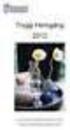 En grundläggande handbok till AmbuLink Handboken uppdateras kontinuerligt på www.vgregion.se/ambulink. Undvik därför att spara eventuellt utskrivna handböcker. Var noggrann med senaste dokumentdatum! 2011-03-16
En grundläggande handbok till AmbuLink Handboken uppdateras kontinuerligt på www.vgregion.se/ambulink. Undvik därför att spara eventuellt utskrivna handböcker. Var noggrann med senaste dokumentdatum! 2011-03-16
Instruktion till. Genomförandewebben Treserva
 ÄLDREFÖRVALTNINGEN INS 3.2A 1 (37) Instruktion till Genomförandewebben Treserva SBG1000, v1.3, 2010-04-07 Sundbybergs stad, 172 92 Sundbyberg BESÖKSADRESS Östra Madenvägen 4 TELEFON 08-706 80 00 TELEFAX
ÄLDREFÖRVALTNINGEN INS 3.2A 1 (37) Instruktion till Genomförandewebben Treserva SBG1000, v1.3, 2010-04-07 Sundbybergs stad, 172 92 Sundbyberg BESÖKSADRESS Östra Madenvägen 4 TELEFON 08-706 80 00 TELEFAX
HIR-Växt- Näsgård Karta. HIR-Växt och Näsgård Karta
 HIR-Växt och Näsgård Karta Allmänt Denna instruktion visar hur du kan presentera uppgifter från HIRVäxt på en karta i Näsgård Karta Advicer. Mer ingående instruktioner om t.ex. import av kartor, kart redigering,
HIR-Växt och Näsgård Karta Allmänt Denna instruktion visar hur du kan presentera uppgifter från HIRVäxt på en karta i Näsgård Karta Advicer. Mer ingående instruktioner om t.ex. import av kartor, kart redigering,
BaraTrav fliken Poäng Version 2.2
 BaraTrav fliken Poäng Version 2.2 I fliken Poäng reducerar du med villkor baserade på poängvärden för respektive häst Du kan reducera med villkor avseende poängsumma och/eller antal hästar inom specificerade
BaraTrav fliken Poäng Version 2.2 I fliken Poäng reducerar du med villkor baserade på poängvärden för respektive häst Du kan reducera med villkor avseende poängsumma och/eller antal hästar inom specificerade
Användarhandledning DORUM
 Demografiska databasen Sid 1 (19) Användarhandledning DORUM Datum: 2012-09-19 Version: 1.0 Projektledare: Carin Hedlund, Mattias Sandström Innehållsförteckning Åtkomst 3 Ej inloggad 3 Inloggning 7 Dorums
Demografiska databasen Sid 1 (19) Användarhandledning DORUM Datum: 2012-09-19 Version: 1.0 Projektledare: Carin Hedlund, Mattias Sandström Innehållsförteckning Åtkomst 3 Ej inloggad 3 Inloggning 7 Dorums
Vid fel och frågor Ta kontakt med förbundet. Logga in. Menyn
 Manual Spelarregistrering Manualen beskriver hur man lägger in spelare i sin spelartrupp och tilldelar fasta spelarnummer. Läs igenom manualen och följ den när du lägger in spelarna i ditt lag och föreningens
Manual Spelarregistrering Manualen beskriver hur man lägger in spelare i sin spelartrupp och tilldelar fasta spelarnummer. Läs igenom manualen och följ den när du lägger in spelarna i ditt lag och föreningens
Lumbago - Förord. Välkommen till Journalprogrammet Lumbago.
 Lumbago - Förord Välkommen till Journalprogrammet Lumbago. Vår förhoppning är att du ska få mer tid över för dina patienter och att du ska ha nytta av alla de effektiva funktioner som Lumbago erbjuder.
Lumbago - Förord Välkommen till Journalprogrammet Lumbago. Vår förhoppning är att du ska få mer tid över för dina patienter och att du ska ha nytta av alla de effektiva funktioner som Lumbago erbjuder.
Manual för registrering av arbetsskada i Lisa
 Lisa, Lokalt InformationsSystem om Arbetsskador samt tillbud Manual för registrering av arbetsskada i Lisa Version 8.02 2012-05-28 @F En arbetsskada (olycka, arbetssjukdom) är en händelse som medfört någon
Lisa, Lokalt InformationsSystem om Arbetsskador samt tillbud Manual för registrering av arbetsskada i Lisa Version 8.02 2012-05-28 @F En arbetsskada (olycka, arbetssjukdom) är en händelse som medfört någon
